
sketch官方中文版
- 版本:v73.1
- 类别:媒体图像
- 大小:68.3MB
- 时间:2021-07-08 10:07:43
内容介绍
sketch官方中文版是一款功能十分强大的图像处理软件,这款sketch官方中文版有着十分简洁的界面,操作起来相当的方便,用户可以这款绘图软件进行图标的设计,让你能轻轻松松的对各类图标界面进行修改与调整,拥有简约的设计、调色板、面板、菜单、窗口、控件和功能强大功能,如果你喜欢这款sketch官方中文版,那就快来pc软件园下载试试吧。
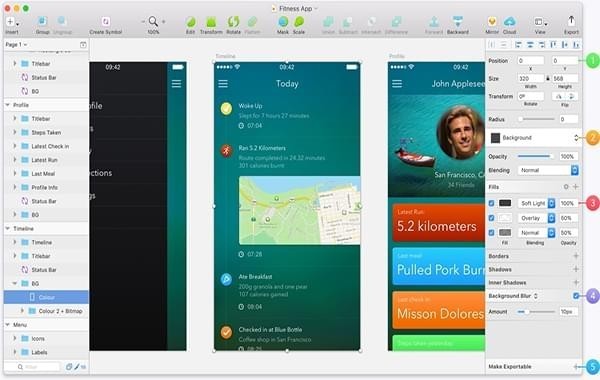
sketch官方中文版软件特色
1、简单但功能强大的界面,从头开始为OS X构建
2、对视网膜和非视网膜的显示优化
3、强大的样式:多个阴影,多个填充、渐变、混合、模糊、噪声等等…
4、灵活的布尔运算,将简单的形状组合成复杂的形状
5、从单个文档中导出多个图像的画板和切片
6、自动导出多个分辨率的同时
7、独特的颜色(带有RGB和HSB模式)和字体选择器
sketch官方中文版软件亮点
1、简单但功能强大的接口- 优化的视网膜和非Retina显示屏
2、强大的造型,多重阴影,多个填充,渐变,混合,模糊,噪点多...
3、灵活的布尔操作简单的图形组合成复杂的形状
4、画板及切片出口多个图像出一个单一的文件- 自动@ 2X出口的视网膜图形
5、独特的颜色(与RGB和HSB模式)和字体选择器- 美丽的原生文本渲染和文本样式
6、向量和像素变焦,拉近与无限的矢量精度或个别像素- 多站和径向渐变编辑右侧的画布中。强大的所见即所得的渲染。
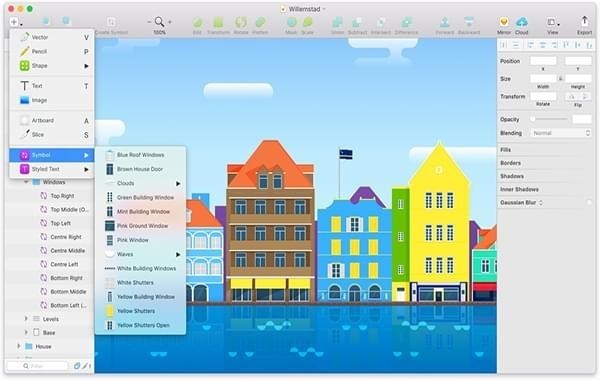
sketch官方中文版软件快捷键用法
1. 快速重命名图层
选中图层,按下⌘ + R,然后键入图层名称,然后回车保存就OK了。
2. 导出所有画板
按下⌘+ Shift + E,然后在工具栏进行选择。
3、 快速测量两个对象之间的距离
选择一个你想要测量的对象。按住⌥,然后移动鼠标到目标对象,搞定。
4、快速复制一个颜色
按Ctrl + C。
5、把图层放大到适应屏幕大小
按下⌘+ 2这个快捷键,会把当前画布缩放到适应当前屏幕(和ps中双击手型键是一个效果)。另外一种做法是:按住z键,然后选择一个你想放大的区域,把那段区域放到到适应屏幕。
6、缩放到实际大小/ 100%
⌘+ 0这个和上一个快捷方式是对应的,调整它,然后迅速变回100%。
提示:⌘+ 1会缩放画板,提供预览图。让你可以看到所有元素。
7、选择多个层
单击鼠标左键,然后拖动鼠标,就像你在文件夹里面选择多个文件一样。当你选定的层的层被锁定,你需要选中多个图层时,这是特别有用的,不然你就要挨个选择了。
提示:如果你选择不了元素,他们可能被编组了。按着⌘,然后拖动就OK了
sketch官方中文版软件更新内容
1、修复一个错误,拖动形状图层以将它们组合在图层列表中可能会以错误的顺序添加它们
2、修复了选择插入工具不会立即更新指针的错误
3、修复了一个错误,如果有太多的重叠停止,梯度将不会被渲染
4、修复矢量编辑器中的检查器不会始终更新以显示正确坐标的错误
5、修复了在图层列表和画布中选择图层后立即取消选择的错误
6、修复了一个SVG导出错误,可以掩盖形状上的阴影
7、修复了矩形上的径向渐变不正确导出到SVG的错误
8、修复了一个错误,在向量编辑器中捕捉形状中心的位置会使形状摆动
9、修复了带有图像层和图像填充的符号将错误地应用覆盖的错误
10、修正了如果符号与文本图层齐平,则符号中的文本覆盖不会移动相邻图层的错误
相关下载
相关文章
更多+-
11/14
-
11/14
-
11/14
-
11/14
-
11/14
-
11/14
-
11/14
-
11/14
-
11/13
-
11/13
手游排行榜
- 最新排行
- 最热排行
- 评分最高
-
角色扮演 大小:1.9GB
-
休闲益智 大小:876.69MB
-
休闲益智 大小:36.03MB
-
角色扮演 大小:1.92GB
-
角色扮演 大小:2390MB
-
动作冒险 大小:1.67GB
-
角色扮演 大小:1.88GB
-
角色扮演 大小:20.22MB





























